Вы задумали ремонт? Собираетесь обновить обстановку в квартире или просто сделать перестановку? Конечно, прежде всего нужно спланировать. Итак, вооружимся карандашом, бумагой, линейкой и калькулятором… Хотя, теперь это все не нужно, потому что разработаны удобные и функциональные программы, такие как Дизайн Интерьера 3D. В этой программе вы можете спланировать дизайн комнат, интерьера, расставить мебель. Результат вы распечатаете на листе бумаги или сохраните в PDF. Теперь вы можете заказать мебель, передать строительной компании, мужу или всем сразу, чтобы они воплотили ваши мечты ![]()
Если вы не хотите устанавливать программы, то для создания дизайна квартиры вы можете воспользоваться программами онлайн – Planner 5D или сервис онлайн от Autodesk
Дизайн интерьера 3D – это отличная программа от разработчика AMS Software, имеет бесплатный тестовый период. Очень проста в обращении, рассчитана на обычного пользователя.
Скачать программу:
Как установить программу Дизайн интерьера 3D
После скачивания файла, запускаем установку двойным кликом и жмем кнопку “Далее”. Смотрите скриншоты:
Как создать дизайн интерьера в программе
- Открываем программу. Нажимаем “Создать проект”. Вы можете также выбрать одну из типовых планировок, и, если вы уже работали в программе раньше, то можете выбрать один из сохраненных проектов.
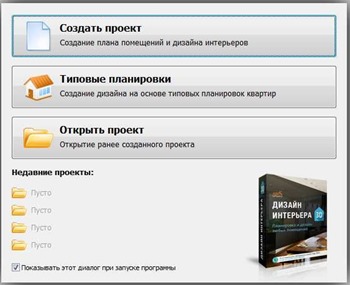
- Начало работы – нарисуйте комнаты вашей квартиры. Это можно сделать двумя способами:
- рисуем с помощью мышки стены каждой комнаты. Клик мышкой – в углах комнаты, заканчиваем рисовать в точке, с которой начали чертеж.
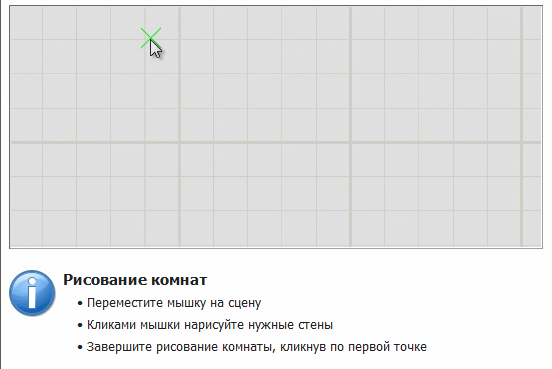
- Второй способ рисования комнаты – выберите в меню справа “Добавить комнату”. Вам будет предложены варианты комнат – “квадратная”, “прямоугольная”, “L-образная” и другие
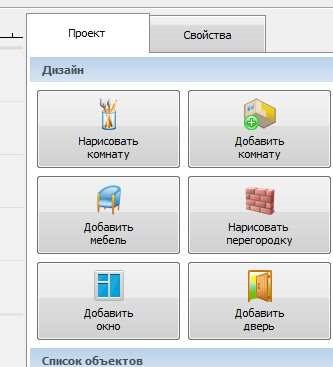
После добавления комнаты, вы можете ее переместить, изменить форму (выделите угол комнаты и потяните в нужную сторону), размеры (выделите сторону комнаты и потяните в нужную сторону).
- рисуем с помощью мышки стены каждой комнаты. Клик мышкой – в углах комнаты, заканчиваем рисовать в точке, с которой начали чертеж.
- Через это же меню добавляйте окна, двери, арки, перегородки, мебель. При добавлении отдельных элементов интерьера не забывайте заходить в “Свойства” объектов, здесь вы можете задать цвет стен, обои, вид мебели, гарнитура, форму, размеры окон и профиль и многое другое. При добавлении объектов, вы можете их поворачивать – кликните для этого мышкой по желтому кругу. Для удаления и дублирования объектов пользуйте правой кнопкой мыши.
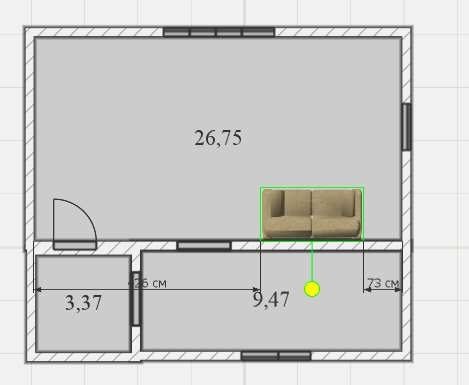
- Виды просмотра в программе “Дизайн интерьера 3D”:
- План помещения
- Вид в 3D
- Виртуальны визит – прогуляйтесь по комнатам внутри помещения.
- Воспользуйтесь клавишами ALT + Entr для просмотра в полноэкранном режиме. Выход из полноэкранного режима – ESC.
- И последнее – сохранение результатов в PDF или в форматах изображения – JPEG, PNG, BMP, сохранение проекта и печать доступны в платных версиях программы.
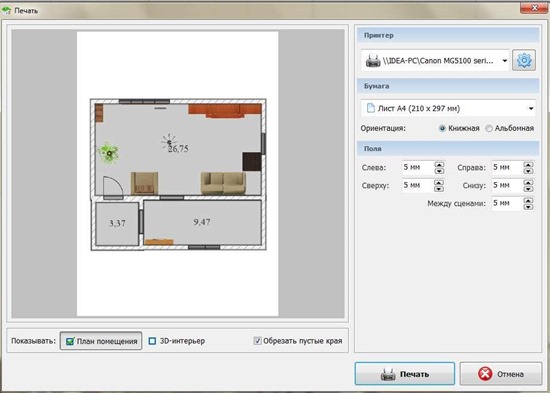
Спасибо за внимание!


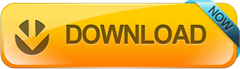


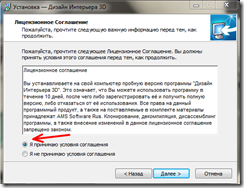
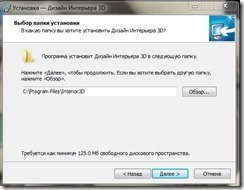


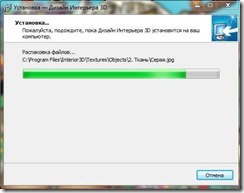
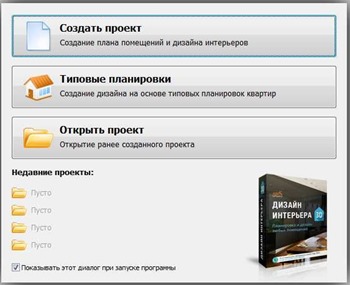
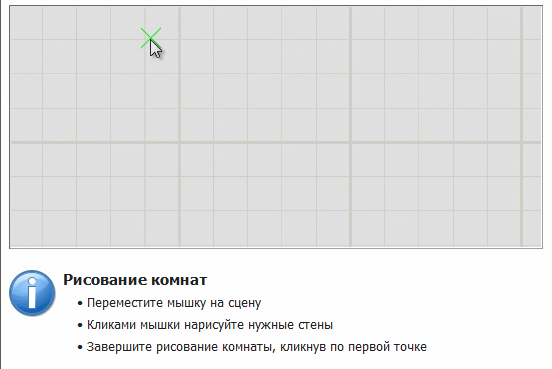
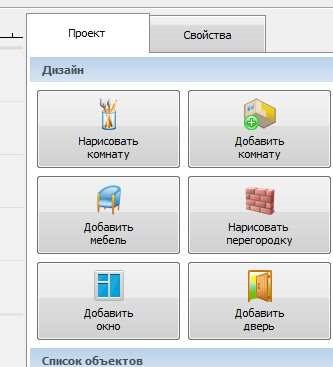
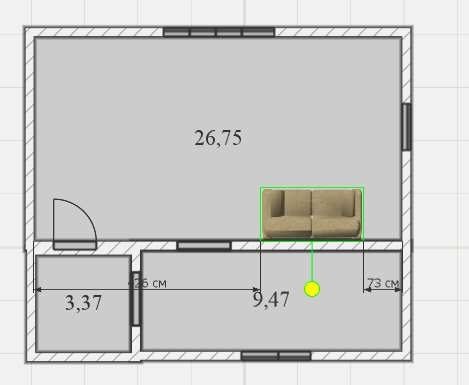
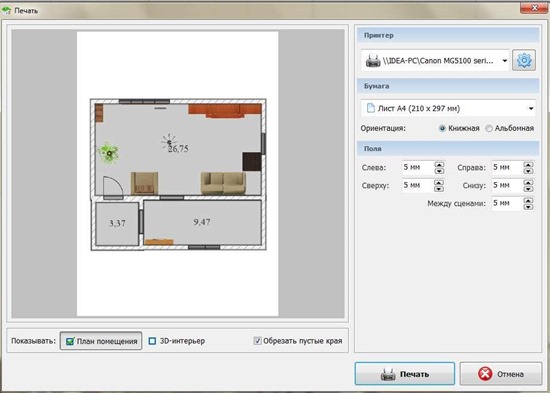
vgrafike, Мне нравится ваш блог, очень хорошо!